Thêm thành viên cộng đồng bằng tệp CSV
Với tư cách là người quản lý cộng đồng, một trong những nhiệm vụ quan trọng và tốn nhiều thời gian nhất của bạn là quản lý các thành viên, đặc biệt là trong các tổ chức lớn hơn nơi có hiệu quả.
Nếu Viva Engage kết nối mạng Chế độ Gốc, bạn có thể thêm nhiều thành viên vào cộng đồng của mình cùng lúc với tệp CSV. Các thành viên phải đã nằm trong mạng và do đó, bạn phải có tài khoản Microsoft 365 Entra ID.
Tệp CSV cho phép bạn:
-
Thiết lập cộng đồng ban đầu
-
Cập nhật tư cách thành viên của cộng đồng hiện có.
-
Di chuyển các nền tảng cộng đồng khác
Tạo tệp CSV
-
Trong Microsoft Excel hoặc ứng dụng bảng tính, hãy tạo một sổ làm việc.
-
Bắt đầu từ hàng 1, cột A, nhập địa chỉ email. Đây là UPN từ Azure Active Directory.
-
Tiếp tục thêm một địa chỉ email mỗi hàng, để trống tất cả các cột khác. Bạn có thể có tối đa 20.000 người dùng trong một tệp CSV duy nhất.
Quan trọng: Không thêm ghi chú, tên hoặc bất kỳ ký tự bổ sung nào vào tệp, nếu không quá trình nhập có thể sẽ không thành công.
-
Khi bạn thực hiện xong, hãy chọn Tệp > Dưới dạng >Dạng Tệp và chọn Định dạng CSV UTF-8.
Quan trọng: Theo mặc định, Microsoft Excel lưu tệp dưới dạng Sổ làm việc Excel (.xlsx), tệp này sẽ không nhập được.
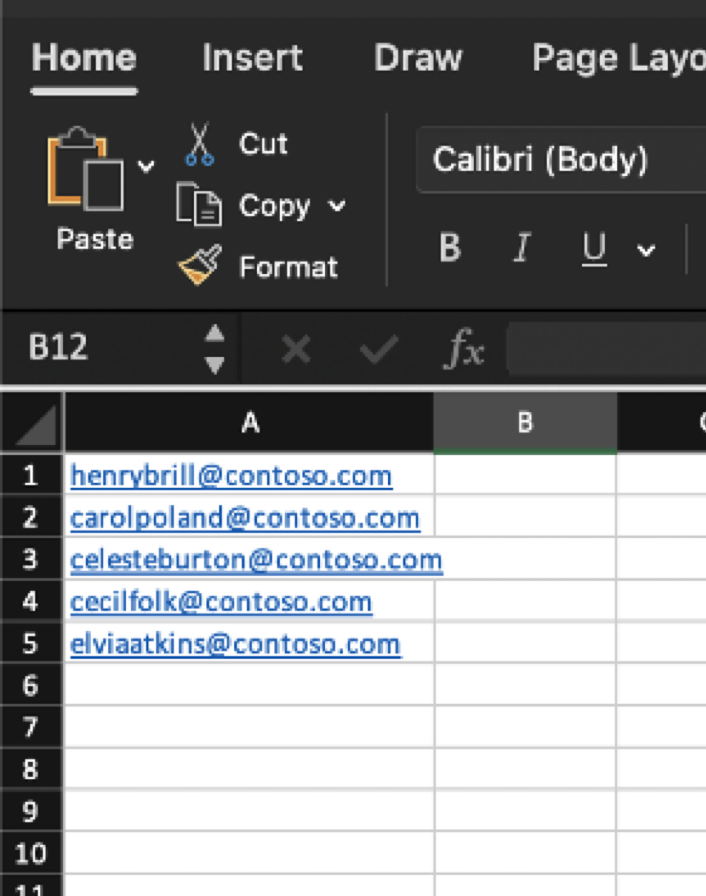
Nhập tệp CSV trong Viva Engage
-
Trong Viva Engage, mở pa-nen Thành viên ở bên phải và chọn Nhập từ CSV.
-
Duyệt để chọn tệp CSV.
Quá trình nhập có thể mất tối đa 24 giờ để hoàn tất.Lưu ý: Dịch vụ nhập có thỏa thuận cấp phép dịch vụ (SLA) một ngày, vì vậy, dự kiến quá trình nhập sẽ mất tối đa 24 giờ.
Khi quá trình nhập hoàn tất, bạn sẽ nhận được thông báo qua email có trạng thái nhập của bạn.
Ý nghĩa của mỗi trạng thái:
-
Hoàn thành thành công nghĩa là tất cả người dùng trong tệp đã được thêm vào cộng đồng.
-
Thành công một phần có nghĩa là chỉ có một số người dùng được thêm vào.
-
Lỗi có nghĩa là không có người dùng nào được thêm vào.
Nếu quá trình nhập của bạn thành công hoặc không thành công, email sẽ bao gồm tệp CSV đính kèm với địa chỉ email không được thêm vào cùng lý do hoặc lỗi.
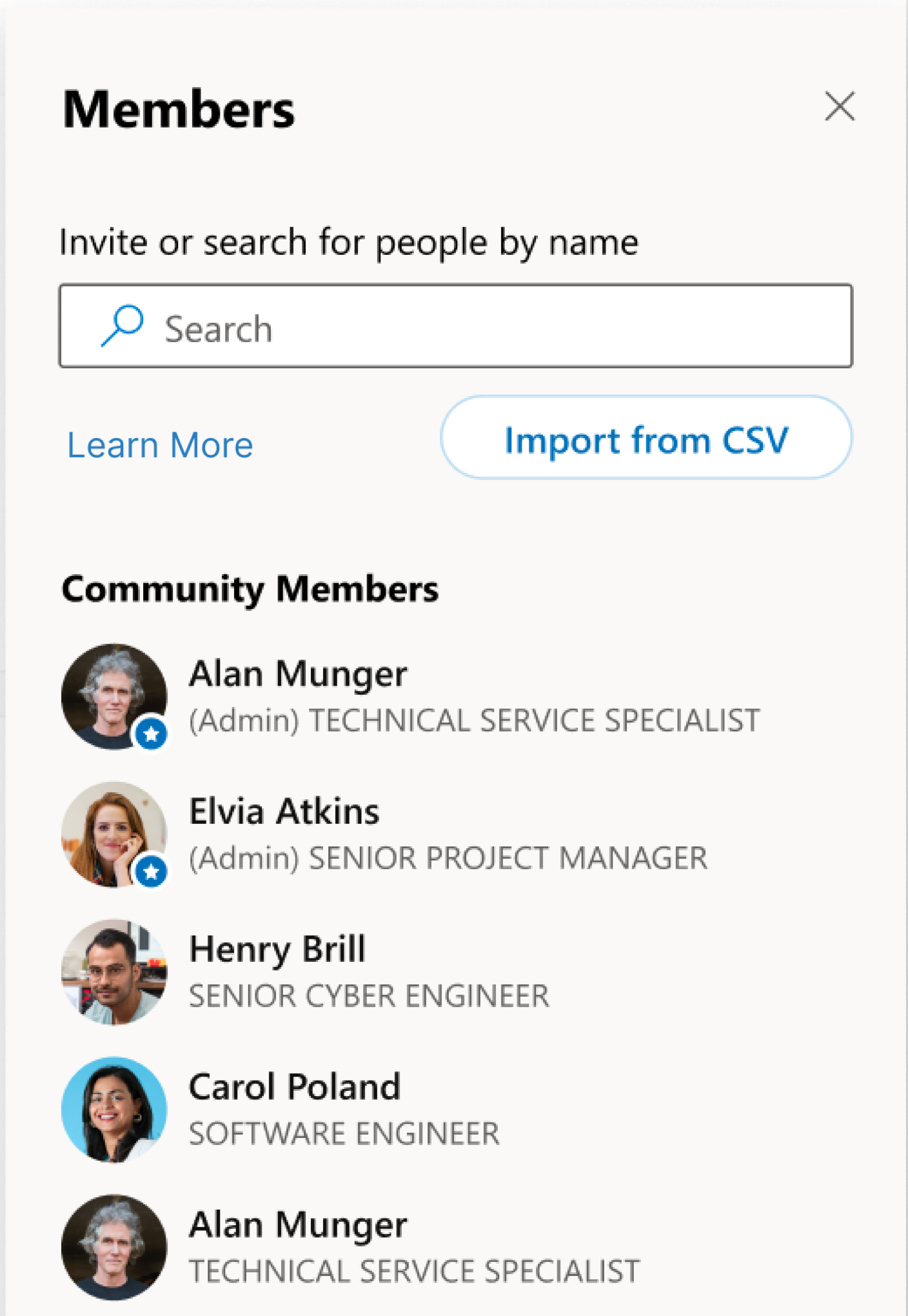
Dừng công việc nhập CSV
Bạn có thể dừng quá trình nhập CSV bất cứ lúc nào. Việc dừng một quy trình sẽ không đảo ngược quá trình nhập nhưng sẽ ngăn không cho người dùng còn lại được thêm vào cộng đồng.
-
Mở ngăn Thành viên ở bên phải.
-
Ở bên phải Nhập Thành viên, chọn nút Dừng . Quá trình này có thể mất vài phút để dừng hoàn toàn.
Câu hỏi thường gặp
Hỏi: Ai có thể thực hiện nhập CSV trong cộng đồng?
Chỉ người quản trị cộng đồng của cộng đồng mới có thể thực hiện nhập CSV cho cộng đồng đó.
Hỏi: Tôi cần những thông tin nào để đưa vào tệp CSV?
Tệp CSV chỉ nên chứa địa chỉ email của người dùng mà bạn muốn thêm vào cộng đồng của mình. Mỗi tệp có thể chứa tối đa 20.000 địa chỉ email.
Hỏi: Tôi có thể thêm cả khách lẫn khách không phải khách vào cộng đồng của mình bằng cách sử dụng tính năng Tải lên CSV thành viên không?
Có. Tải lên CSV Thành viên cho phép bạn thêm Azure AD B2B mới vào cộng đồng của mình. Khách B2B nên được thêm vào mạng; Tải lên CSV thành viên sẽ không mời khách B2B mới vào mạng. Luôn sử dụng Tên Chính của Azure Active Directory cho địa chỉ email của khách B2B. Tránh các ký tự đặc biệt, chẳng hạn như "#," làm cho địa chỉ email không hợp lệ.
Hỏi: Tôi có thể tải lên nhiều tệp CSV để thêm thành viên vào cộng đồng của mình không?
Mỗi lần bạn chỉ có thể nhập một tệp CSV cho cộng đồng. Sau khi nhận được email hoàn thành, bạn có thể nhập tệp CSV thứ hai để thêm người dùng bổ sung vào cộng đồng, v.v.
Hỏi: Điều gì sẽ xảy ra nếu công việc tải lên chỉ thành công một phần?
Nếu công việc nhập chỉ thành công một phần, thông báo qua email bao gồm tệp CSV với các địa chỉ email không được thêm vào, cùng với lý do không thành công. Bạn có thể sử dụng thông tin này để khắc phục sự cố và tìm cách thêm người dùng.
Hỏi: Tại sao tôi lại gặp lỗi trong cộng đồng mới được tạo của mình?
Sau khi bạn tạo một cộng đồng mới, công việc nhập có thể được thực hiện sau vài phút.










